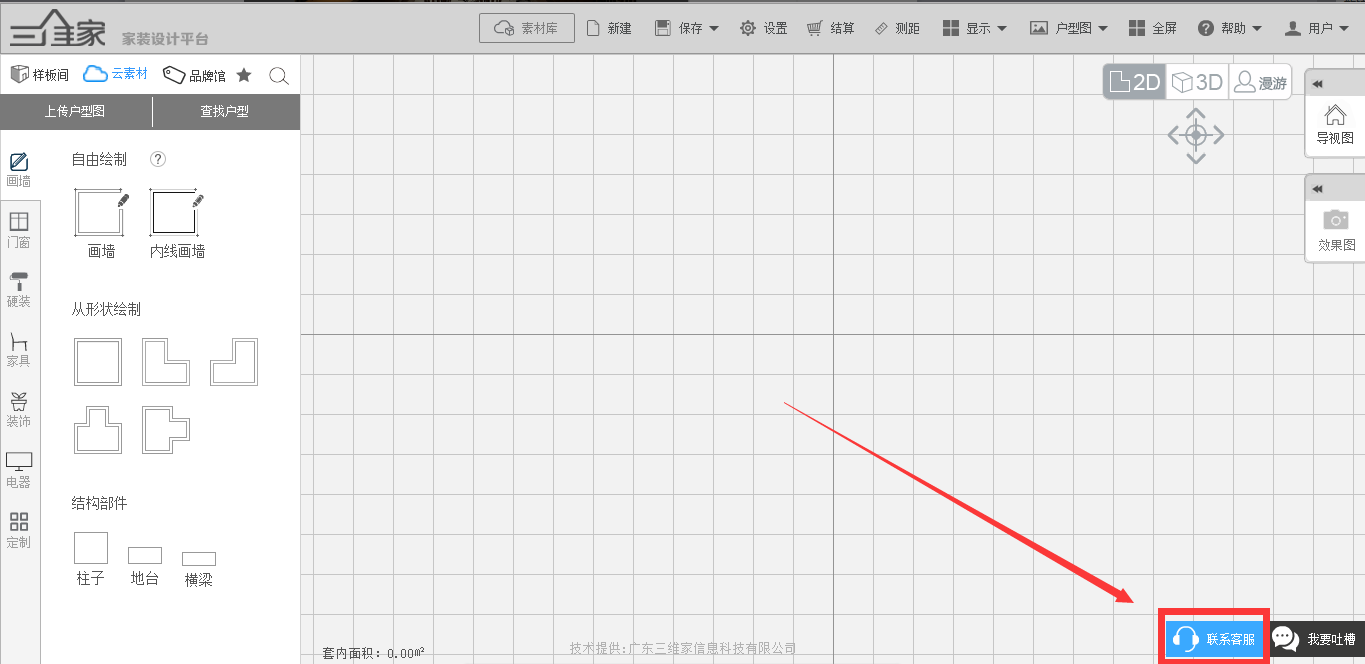一、安装批量修改贴图尺寸工具
1、下载解压工具:
① 可进行点击>【贴图编辑工具下载】,下载安装。
② 根据个人习惯,选择路径进行保存,右键压缩包,进行解压。
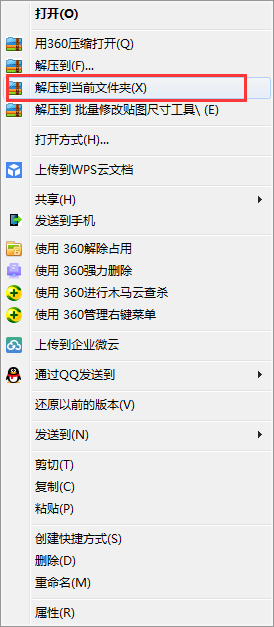
2、添加快捷图标至电脑桌面,右击工具图标--在右键菜单中--鼠标移至“发送到”--点击选择“桌面快捷方式”。
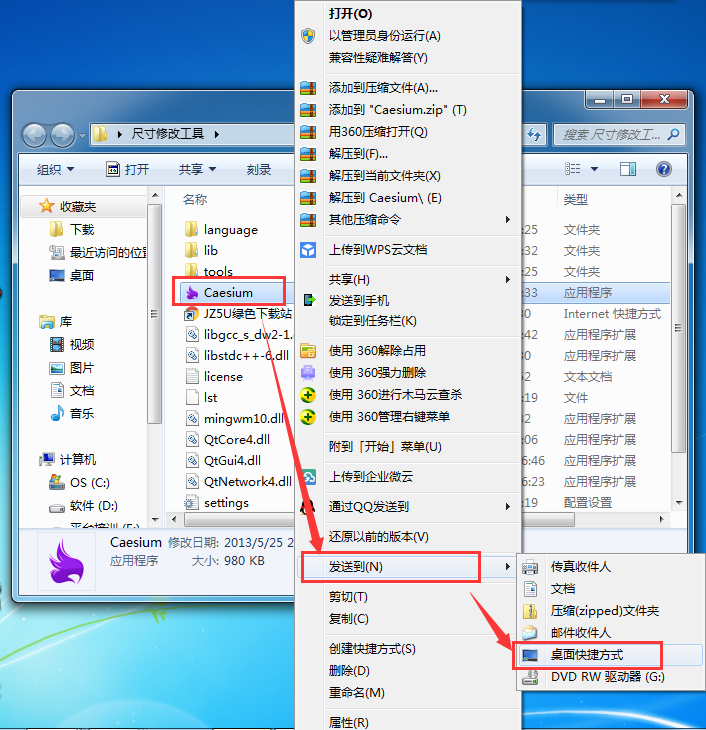
二、批量修改贴图尺寸
1、双击工具图标,打开进入工具
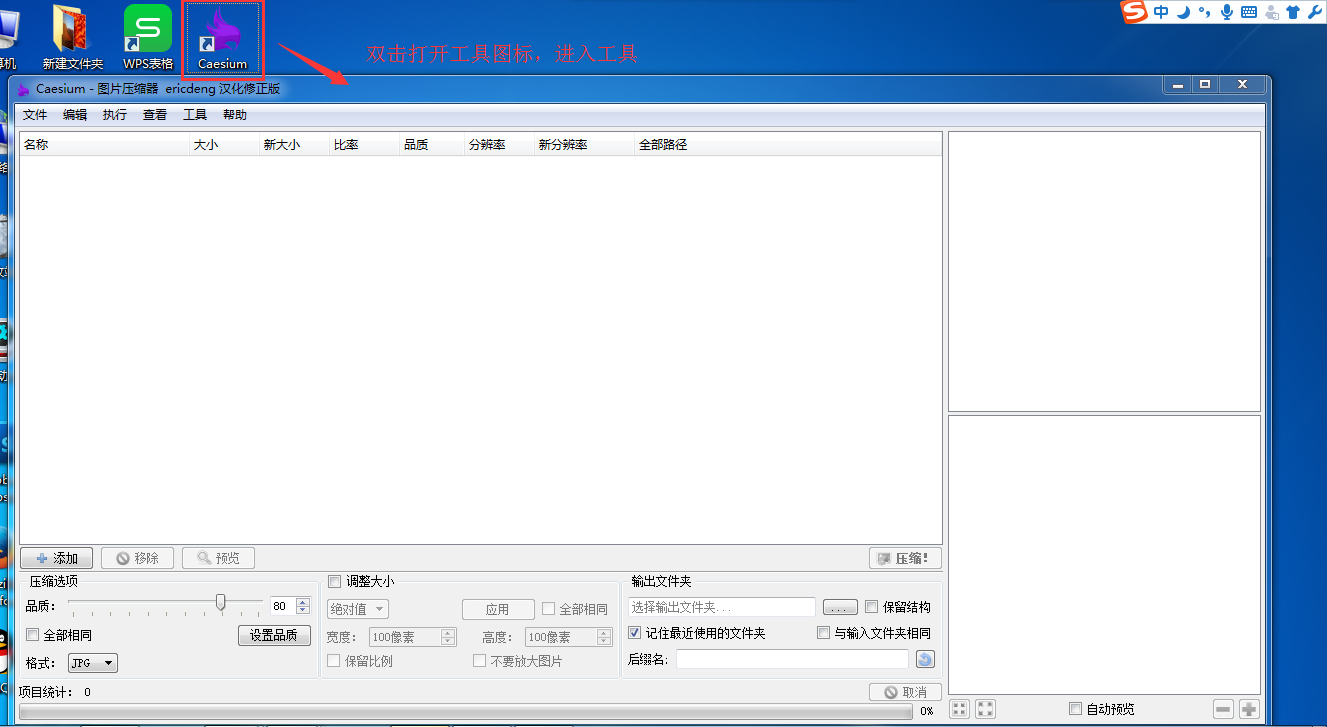
2、点击“添加”,根据图片类型,选择待上传贴图,确认打开。
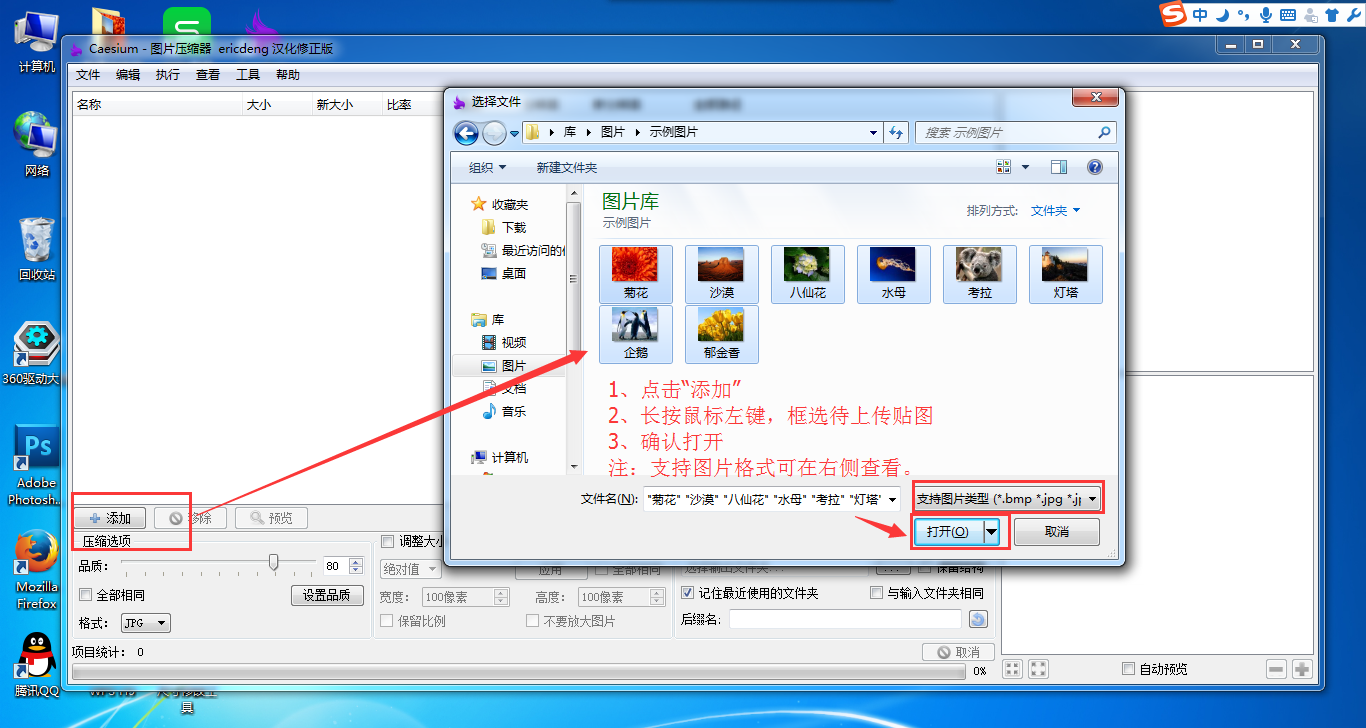
3、长按鼠标左键,框选待上传贴图,勾选“调整大小”,统一修改“宽度”、“高度”,即可统一修改贴图的大小。
① 贴图尺寸建议使用128、256、512各自的组合,如128*128、128*512、512*512等。
② 贴图尺寸大小不能超过500KB。(注:可先修改单张贴图大小,再勾选“全部相同”,点击“应用”,其余贴图品质即可统一跟随第一张贴图大小。)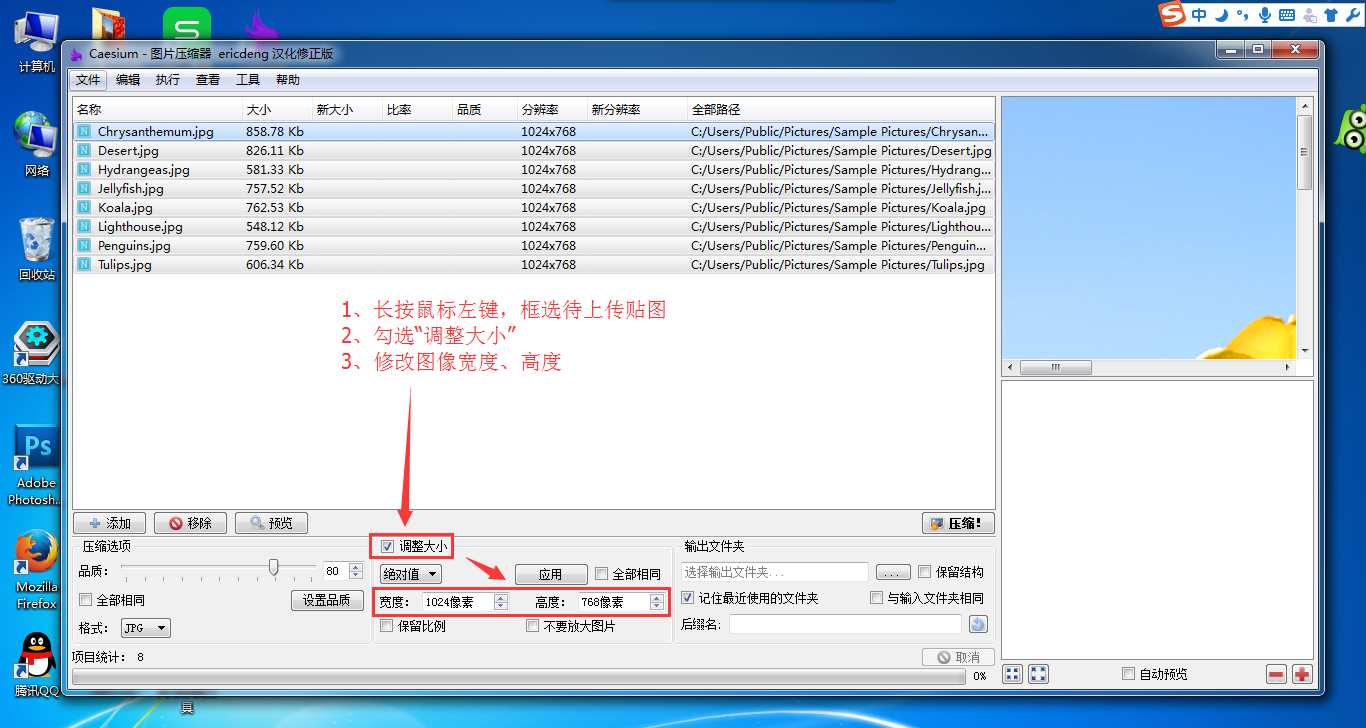
4、“勾选“全部相同”,调整压缩品质数值,点击“设置品质”,即可统一修改压缩品质。(注:可先修改单张贴图品质,再勾选“全部相同”,点击“设置品质”,其余贴图品质即可统一跟随第一张贴图品质。)
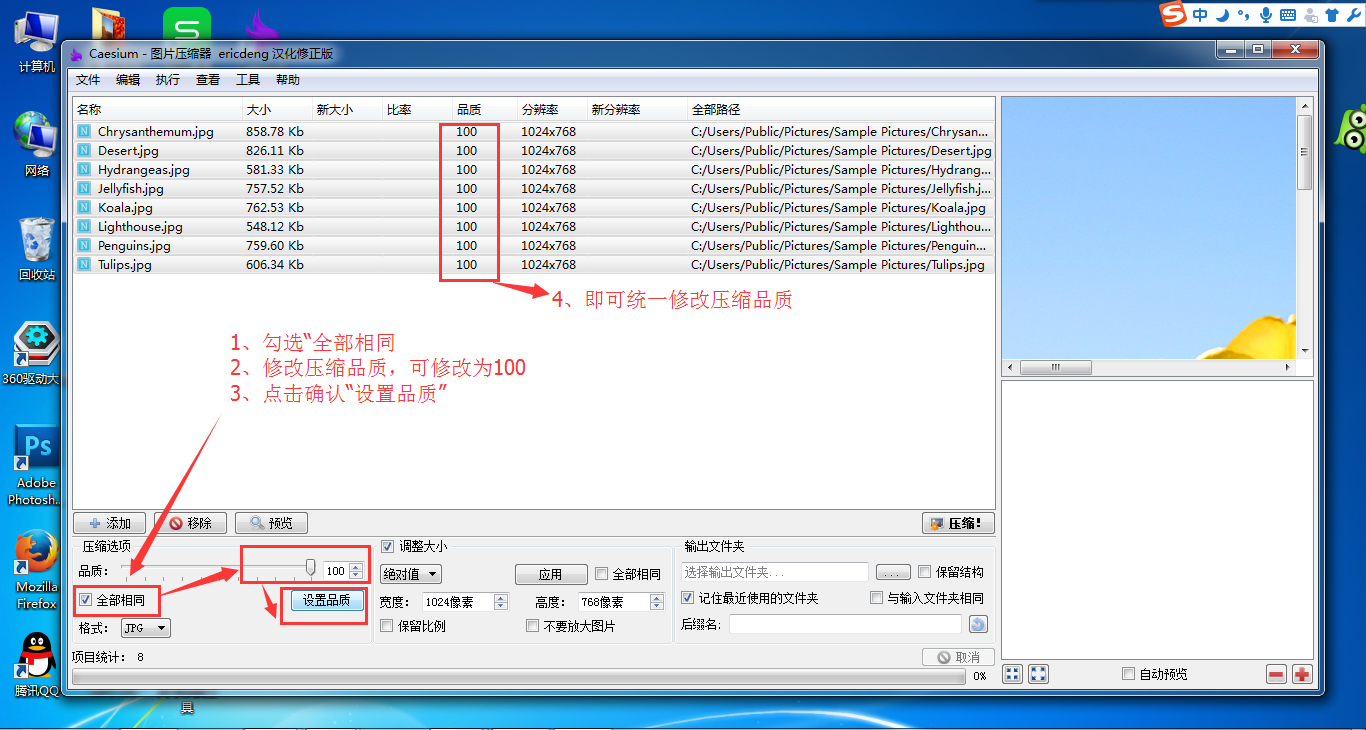
5、点击选择“输出文件夹”,选择合适的文件存放位置。
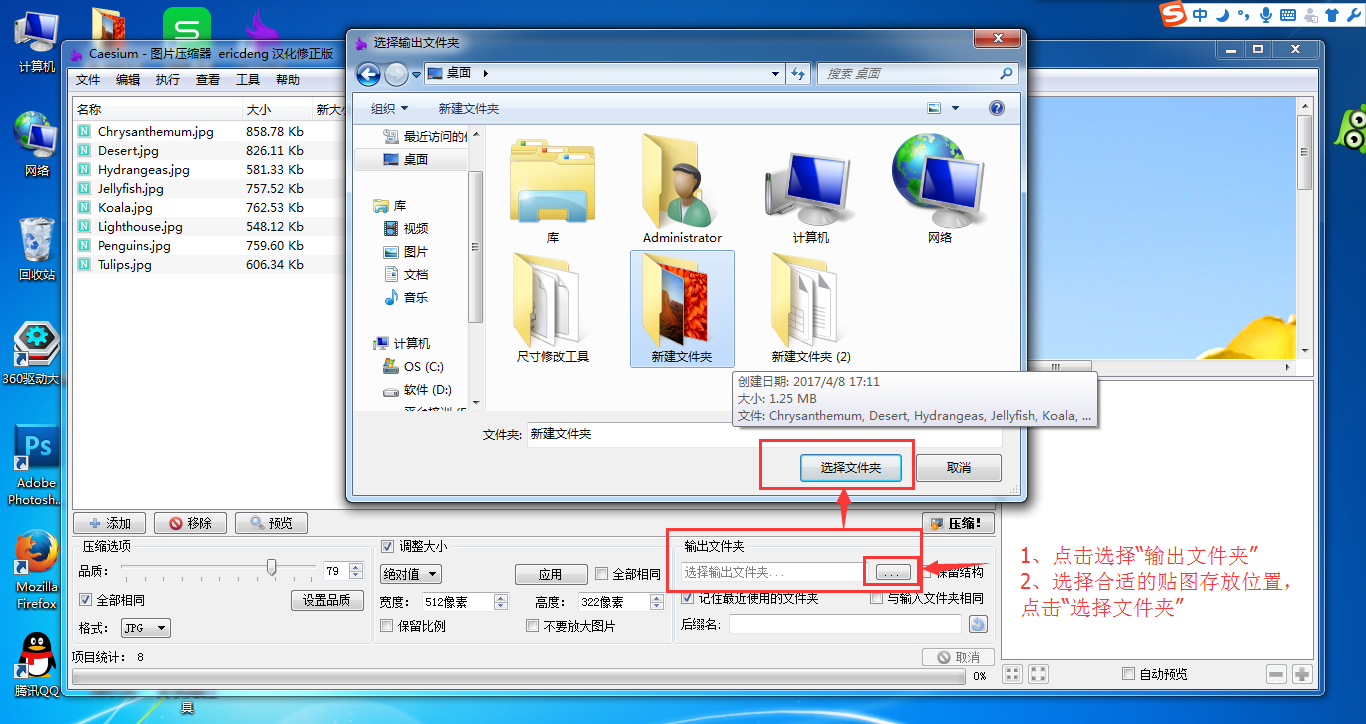
6、点击确认“压缩”,输出贴图,到输出文件夹查看贴图即可。
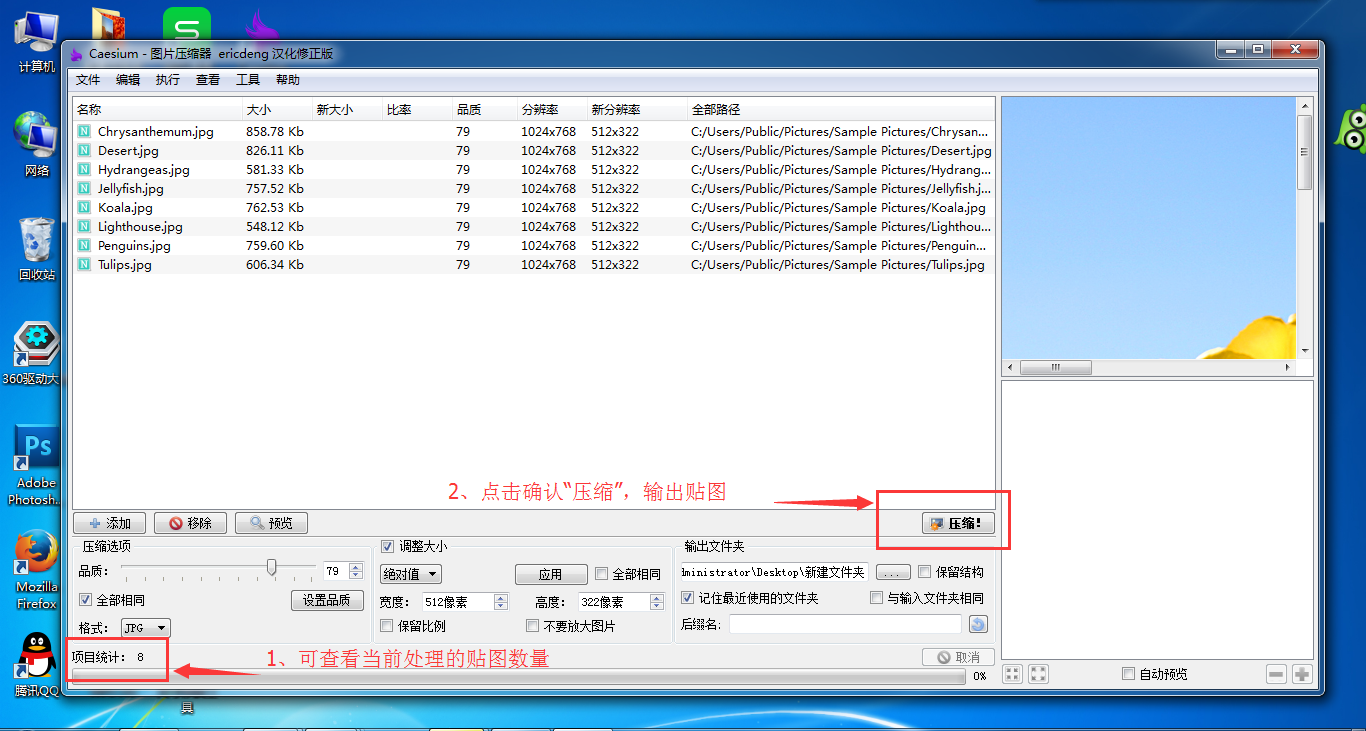
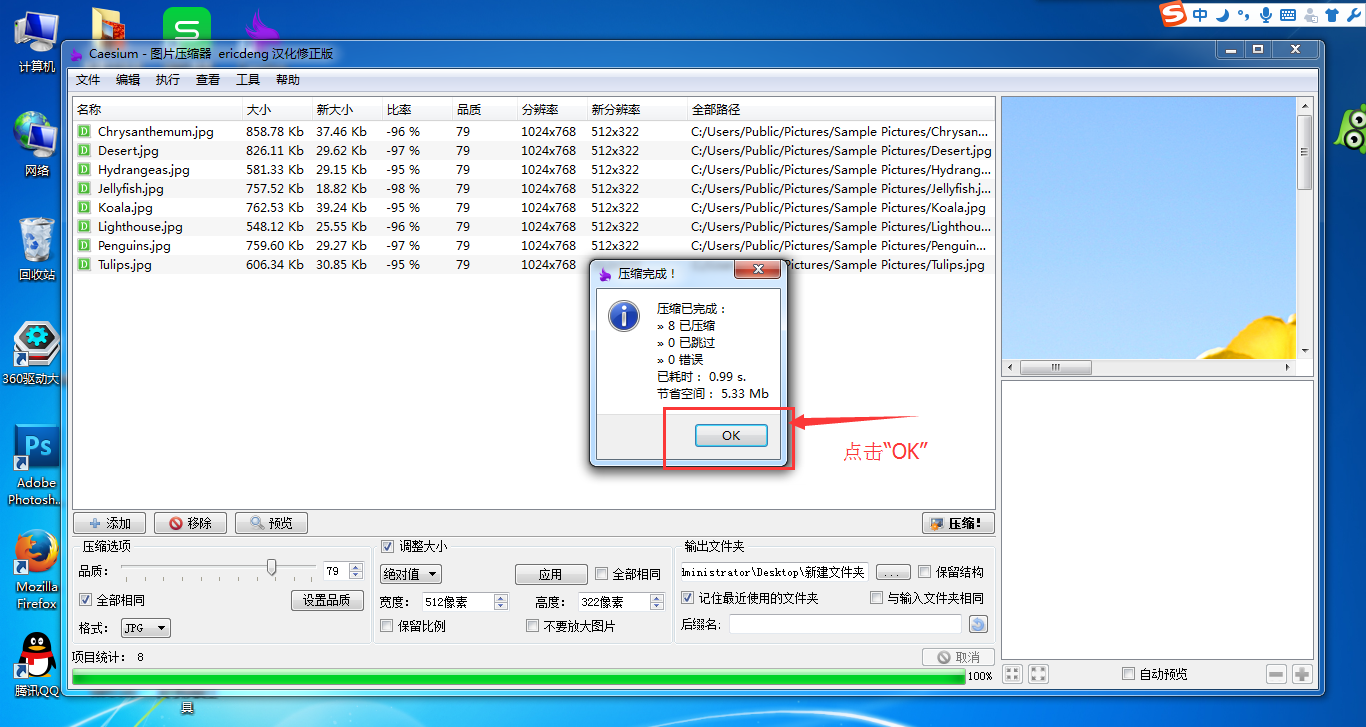
如果对以上内容有疑问,或者有软件其他操作问题,推荐您到3D设计页面,点击右下角【联系客服】进行提问,我们会在工作时间为您提供一对一的服务!